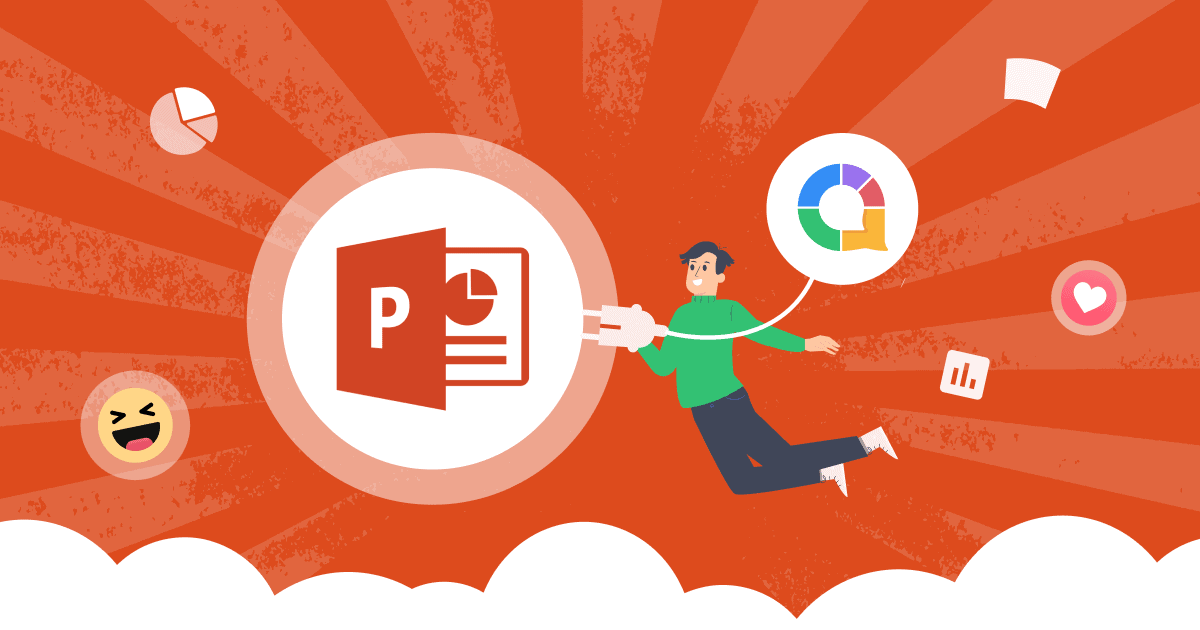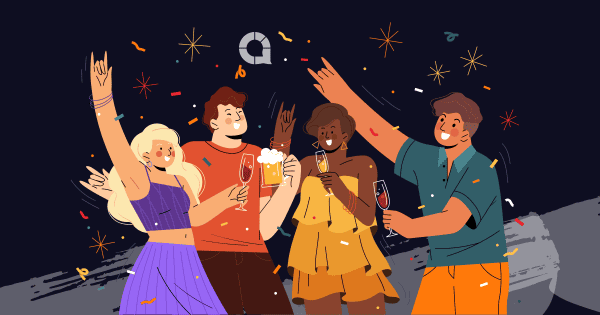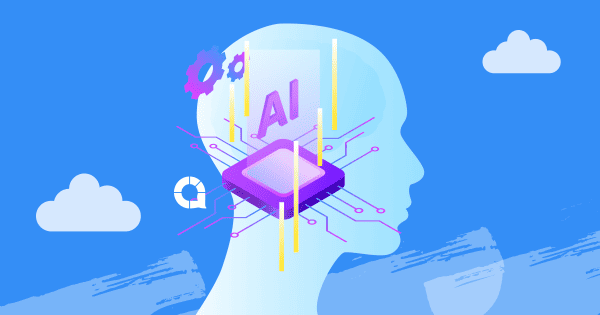ເຄີຍຮູ້ສຶກຄືກັບສະໄລ້ PowerPoint ຂອງເຈົ້າສາມາດໃຊ້ oomph ໜ້ອຍໜຶ່ງບໍ? ດີ, ພວກເຮົາມີຂ່າວທີ່ຫນ້າຕື່ນເຕັ້ນສໍາລັບທ່ານ! ສ່ວນຂະຫຍາຍ AhaSlides 2024 ສໍາລັບ PowerPoint ຢູ່ທີ່ນີ້ເພື່ອເຮັດໃຫ້ການນຳສະເໜີຂອງທ່ານມີການໂຕ້ຕອບ ແລະມ່ວນຊື່ນຫຼາຍຂຶ້ນ.
- 📌ຖືກຕ້ອງແລ້ວ, AhaSlides ແມ່ນມີໃຫ້ແລ້ວ extension ສໍາລັບ PowerPoint (ການຂະຫຍາຍ PPT), ມີເຄື່ອງມືໃຫມ່ແບບເຄື່ອນໄຫວ:
- ດໍາລົງຊີວິດ ແບບສຳຫຼວດ: ເກັບກໍາຄວາມຄິດເຫັນຂອງຜູ້ຊົມໃນເວລາຈິງ.
- Word Cloud: ເບິ່ງພາບການຕອບຮັບສໍາລັບຄວາມເຂົ້າໃຈທັນທີ.
- ຖາມແລະຕອບ: ເປີດຊັ້ນສໍາລັບຄໍາຖາມແລະການສົນທະນາ.
- ລໍ້ Spinner: ເພີ່ມການສໍາພັດຂອງຄວາມແປກໃຈແລະຄວາມມ່ວນ.
- ເລືອກຄຳຕອບ: ທົດສອບຄວາມຮູ້ກັບແບບສອບຖາມທີ່ມີສ່ວນຮ່ວມ.
- ເລືອກຮູບ: ວັດແທກຄວາມມັກດ້ວຍການເລືອກທາງສາຍຕາ.
- ກະດານຈັດອັນດັບ: ການແຂ່ງຂັນທີ່ເປັນມິດກັບນໍ້າມັນເຊື້ອໄຟ.
- ແລະຫຼາຍ!
ມາເບິ່ງສິ່ງທີ່ພວກເຮົາສາມາດເຮັດໄດ້:
ສາລະບານ
ພາບລວມ
| ຂ້ອຍສາມາດນໍາເຂົ້າສະໄລ້ PowerPoint ໂດຍກົງໃສ່ AhaSlides ໄດ້ບໍ? | ແມ່ນແລ້ວ |
| ຂ້ອຍສາມາດນໍາເຂົ້າ AhaSlides ເຂົ້າໄປໃນ PowerPoint ໄດ້ບໍ? | ແມ່ນແລ້ວ, ກວດເບິ່ງ ວິທີການນໍາໃຊ້ ໃນປັດຈຸບັນ! |
| ຂ້ອຍສາມາດເພີ່ມສະໄລ້ AhaSlides ໃສ່ PowerPoint ໄດ້ເທົ່າໃດ? | ບໍ່ຈໍາກັດ |
ຄໍາແນະນໍາສໍາລັບການມີສ່ວນພົວພັນທີ່ດີກວ່າ
ນີ້ແມ່ນບາງແຮງບັນດານໃຈ ແລະແນວຄວາມຄິດທີ່ຈະຊ່ວຍໃຫ້ທ່ານກາຍເປັນມືອາຊີບຫຼາຍຂຶ້ນປະຈໍາວັນ.
ເລີ່ມໃນບໍ່ເທົ່າໃດວິນາທີ.
ຮັບແບບສອບຖາມ ppt ຟຣີ. ລົງທະບຽນຟຣີແລະເອົາສິ່ງທີ່ທ່ານຕ້ອງການຈາກຫ້ອງສະຫມຸດແມ່ແບບ!
🚀ເຖິງເມກ️
ປ່ຽນການນຳສະເໜີ PowerPoint ຂອງທ່ານດ້ວຍ AhaSlides Add-in
ປົດລັອກທ່າແຮງອັນເຕັມທີ່ຂອງການນຳສະເໜີຂອງທ່ານດ້ວຍສ່ວນຂະຫຍາຍ AhaSlides ໃໝ່ສຳລັບ PowerPoint. ປະສົມປະສານແບບສຳຫຼວດ, ຟັງຄຳສັບແບບເຄື່ອນໄຫວ, ແລະອື່ນໆອີກໂດຍກົງພາຍໃນສະໄລ້ຂອງທ່ານ.
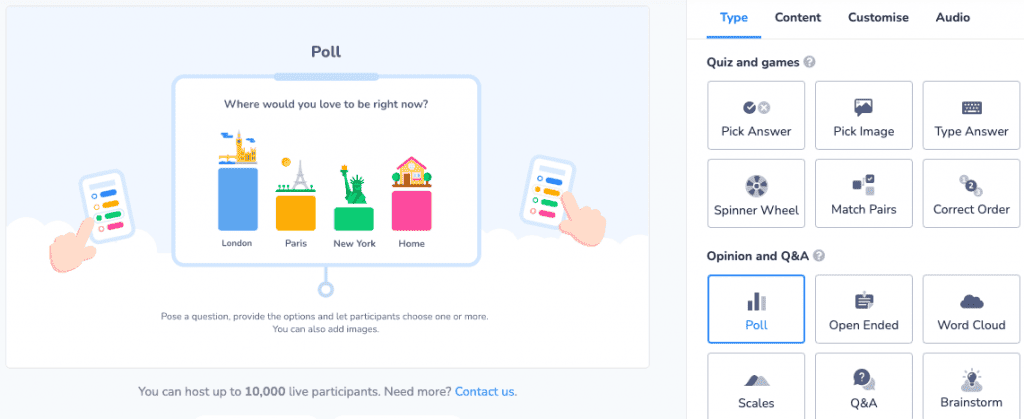
ມັນເປັນວິທີທີ່ດີເລີດທີ່ຈະ:
- ບັນທຶກຄວາມຄິດເຫັນຂອງຜູ້ຊົມ: ຮັບຂໍ້ມູນຄວາມເຂົ້າໃຈແບບສົດໆ
- Spark Lively Discussions: ອຳນວຍຄວາມສະດວກໃຫ້ແກ່ການພົວພັນ ແລະ ແລກປ່ຽນຄວາມຄິດເຫັນ.
- ໃຫ້ທຸກຄົນມີສ່ວນຮ່ວມ: ຮັກສາລະດັບພະລັງງານຕະຫຼອດການນໍາສະເຫນີຂອງທ່ານ.
ຄຸນສົມບັດຫຼັກທີ່ມີຢູ່ໃນ AhaSlides ສໍາລັບ PowerPoint 2016
1/ ແບບ ສຳ ຫຼວດສົດ
ລວບລວມຄວາມເຂົ້າໃຈຂອງຜູ້ຊົມທັນທີແລະຊຸກຍູ້ການມີສ່ວນຮ່ວມກັບ ການລົງຄະແນນສຽງໃນເວລາທີ່ແທ້ຈິງ ຝັງຢູ່ໃນສະໄລ້ຂອງທ່ານ.
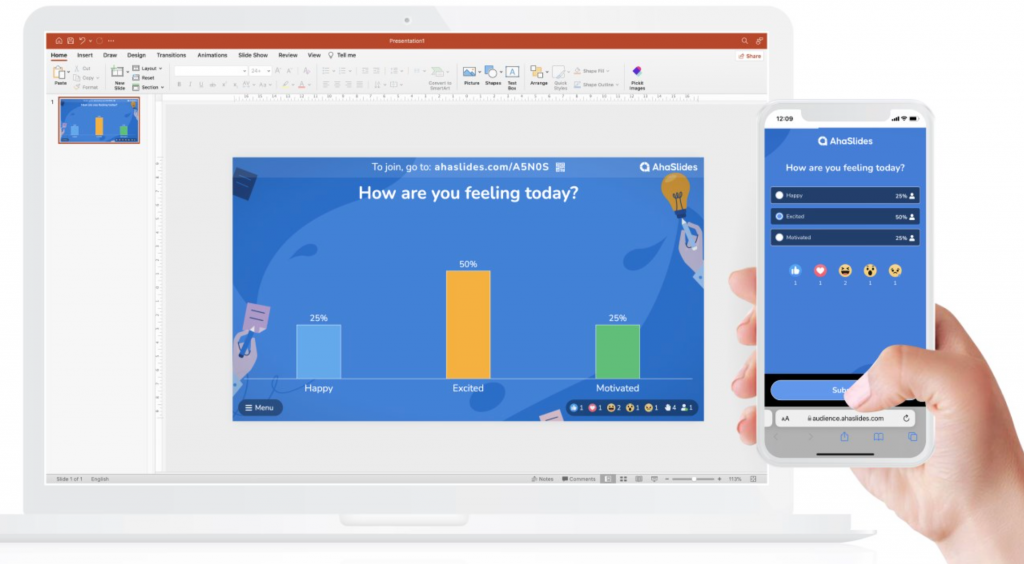
2/ Word Cloud
ປ່ຽນແນວຄວາມຄິດໃຫ້ເປັນພາບທີ່ຈັບຕາ. ຫັນປ່ຽນຄໍາເວົ້າຂອງຜູ້ຊົມຂອງທ່ານເຂົ້າໄປໃນການສະແດງພາບທີ່ຫນ້າຈັບໃຈ word ຄຳ. ເບິ່ງການຕອບຮັບທົ່ວໄປຫຼາຍທີ່ສຸດໄດ້ຮັບຄວາມໂດດເດັ່ນ, ເປີດເຜີຍແນວໂນ້ມແລະຮູບແບບສໍາລັບຄວາມເຂົ້າໃຈທີ່ມີປະສິດທິພາບແລະການເລົ່າເລື່ອງທີ່ມີຜົນກະທົບ.
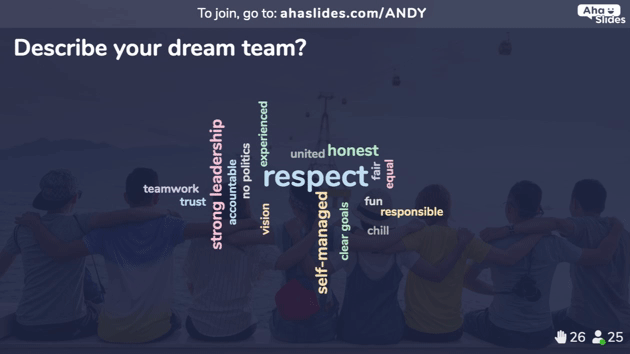
3/ ຖາມ & A
ສ້າງພື້ນທີ່ສະເພາະສໍາລັບຄໍາຖາມແລະຄໍາຕອບ, ສ້າງຄວາມເຂັ້ມແຂງໃຫ້ຜູ້ເຂົ້າຮ່ວມຊອກຫາຄວາມກະຈ່າງແຈ້ງແລະຄົ້ນຫາແນວຄວາມຄິດ. ໂໝດບໍ່ເປີດເຜີຍຕົວຕົນທີ່ເປັນທາງເລືອກຊຸກຍູ້ໃຫ້ຜູ້ທີ່ລັງເລໃຈທີ່ສຸດທີ່ຈະມີສ່ວນຮ່ວມ.
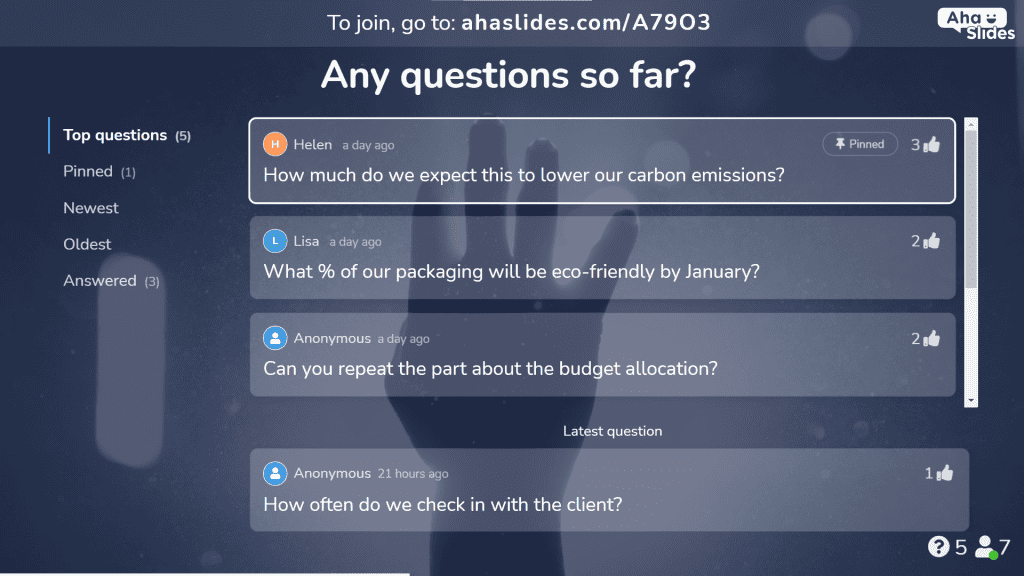
4/ ລໍ້ Spinner
ສັກຢາຂອງຄວາມມ່ວນແລະ spontaneity! ໃຊ້ ລໍ້ spinner ສໍາລັບການຄັດເລືອກແບບສຸ່ມ, ການສ້າງຫົວຂໍ້, ຫຼືແມ້ກະທັ້ງລາງວັນທີ່ຫນ້າປະຫລາດໃຈ.

5/ ເລືອກຄຳຕອບ
ທ້າທາຍຜູ້ຊົມຂອງທ່ານດ້ວຍຄໍາຖາມຫຼາຍທາງເລືອກທີ່ຝັງຢູ່ໃນສະໄລ້ຂອງທ່ານໂດຍກົງ. ທົດສອບຄວາມຮູ້, ກະຕຸ້ນການແຂ່ງຂັນທີ່ເປັນມິດ, ແລະລວບລວມຄວາມຄິດເຫັນດ້ວຍແບບສອບຖາມແບບຫຼາຍທາງເລືອກທີ່ມີສ່ວນຮ່ວມໃນສະໄລ້ຂອງເຈົ້າ.
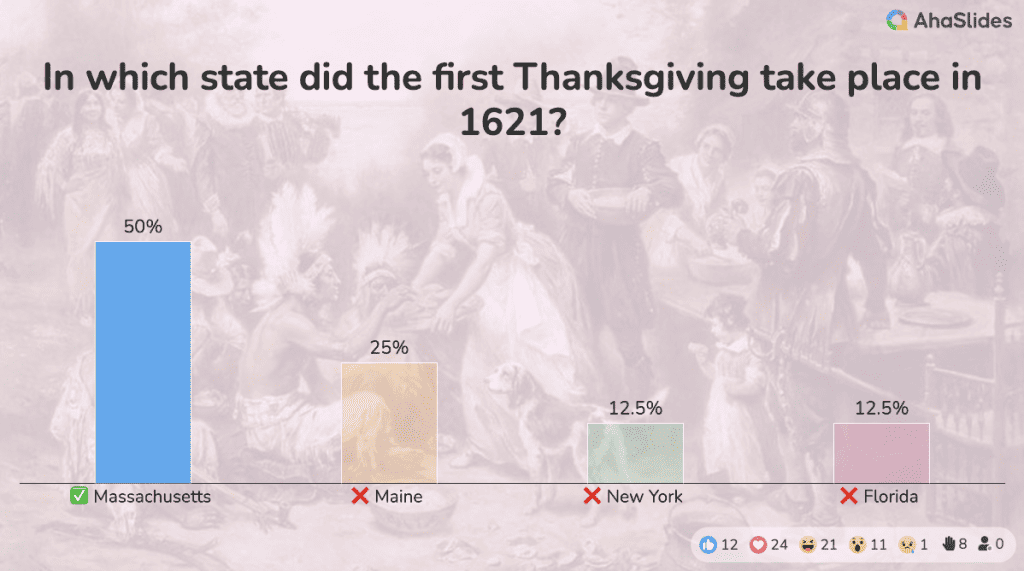
6/ ເລືອກຮູບ
ຍົກລະດັບການມີສ່ວນພົວພັນທາງສາຍຕາ ແລະໄດ້ຮັບຄວາມເຂົ້າໃຈທີ່ມີຄຸນຄ່າໂດຍການໃຫ້ຜູ້ຊົມຂອງທ່ານເລືອກຮູບພາບທີ່ເຂົາເຈົ້າມັກ.
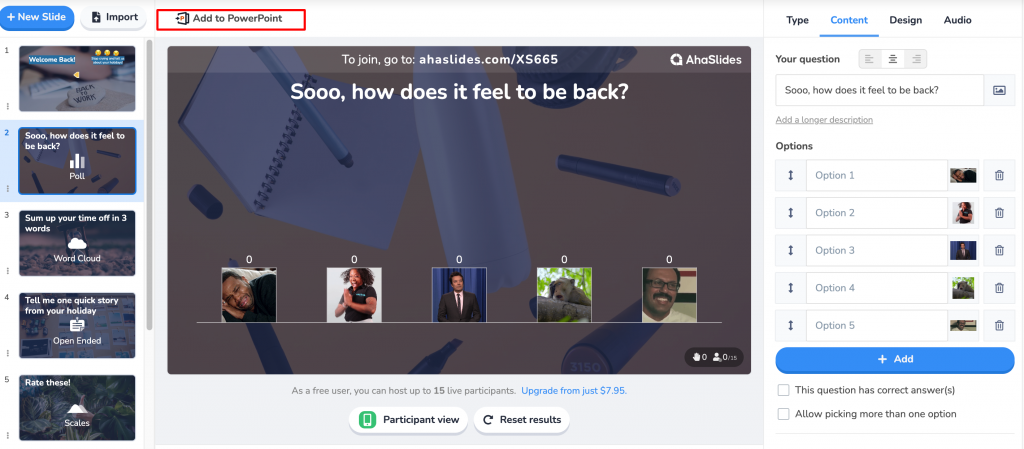
7/ ກະດານຜູ້ນຳ
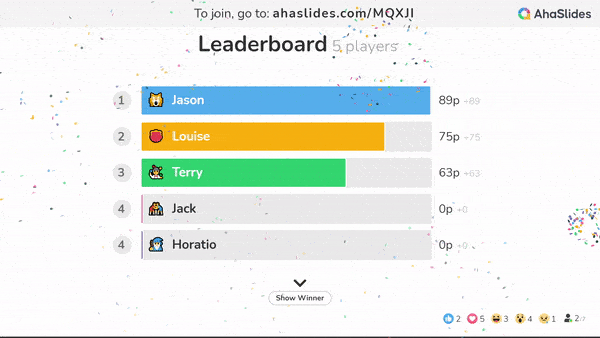
ຄວາມຕື່ນເຕັ້ນຂອງນໍ້າມັນເຊື້ອໄຟແລະເພີ່ມການມີສ່ວນຮ່ວມກັບກະດານຜູ້ນໍາສົດທີ່ສະແດງນັກສະແດງຊັ້ນນໍາ. ນີ້ແມ່ນດີເລີດສໍາລັບການຫຼິ້ນເກມການນໍາສະເຫນີຂອງທ່ານແລະກະຕຸ້ນໃຫ້ຜູ້ຊົມຂອງທ່ານມີສ່ວນຮ່ວມຢ່າງຫ້າວຫັນ.
ຄຸນສົມບັດທີ່ປັບປຸງໃຫ້ດີຂຶ້ນສຳລັບ PowerPoint 2019 ແລະຂ້າງເທິງ
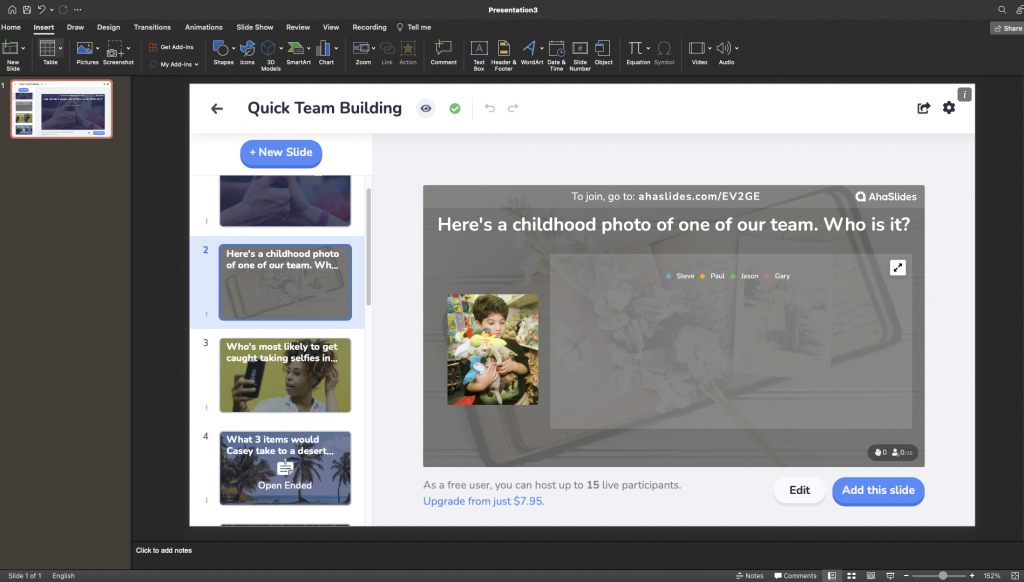
ຖ້າທ່ານໃຊ້ PowerPoint 2019 ຫຼືໃໝ່ກວ່າ, ທ່ານຈະເພີດເພີນກັບປະສົບການ AhaSlides ທີ່ປະສົມປະສານຢ່າງເຕັມສ່ວນກັບ ຄຸນລັກສະນະ ແລະ ແມ່ແບບ ສໍາລັບການສ້າງຄວາມພະຍາຍາມ, ການແກ້ໄຂ, ແລະການນໍາສະເຫນີອົງປະກອບການໂຕ້ຕອບ. ການເຊື່ອມໂຍງ seamless ນີ້ສະເຫນີໃຫ້:
- ການສ້າງແລະການດັດແກ້ Seamless: ອອກແບບ ແລະ ແກ້ໄຂອົງປະກອບ AhaSlides ໂດຍກົງພາຍໃນ PowerPoint – ບໍ່ຈໍາເປັນຕ້ອງໃຊ້ juggle.
- ປະສົບການຜູ້ໃຊ້ທີ່ປັບປຸງ: ປະສົບກັບຂັ້ນຕອນການເຮັດວຽກທີ່ລຽບງ່າຍ, ເຂົ້າໃຈງ່າຍກວ່າທີ່ຊ່ວຍໃຫ້ທ່ານສຸມໃສ່ເນື້ອໃນຂອງການນໍາສະເຫນີຂອງທ່ານ, ບໍ່ແມ່ນການຕິດຕັ້ງດ້ານວິຊາການ.
ວິທີການສ້າງປະໂຫຍດສູງສຸດຈາກ AhaSlides ໃນ PowerPoint
1/ ສ່ວນຂະຫຍາຍສຳລັບ PowerPoint 2016
ປະຕິບັດຕາມຂັ້ນຕອນທີ່ງ່າຍດາຍຂ້າງລຸ່ມນີ້, ແລະທ່ານໄດ້ຮັບການນໍາສະເຫນີປະສົມປະສານທີ່ສົມບູນແບບ:
- ເປີດ PowerPoint ແລະຄລິກທີ່ Insert ແຖບ, ຕາມດ້ວຍ ຮັບສ່ວນເພີ່ມ. ຫຼັງຈາກນັ້ນ, ຊອກຫາ AhaSlides ແລະຄິກ ຕື່ມ.
- ເຂົ້າສູ່ລະບົບ ໄປທີ່ບັນຊີ AhaSlides ຂອງທ່ານແລະສ້າງ ບໍລິການ ໃນແຖບ AhaSlides.
- ຫຼັງຈາກການສ້າງ slideshow, ເລືອກທີ່ຈະ ເພີ່ມໃສ່ PowerPoint ປຸ່ມ, ຈາກນັ້ນ ສໍາເນົາ ການເຊື່ອມຕໍ່ຫາກໍ່ສ້າງ.
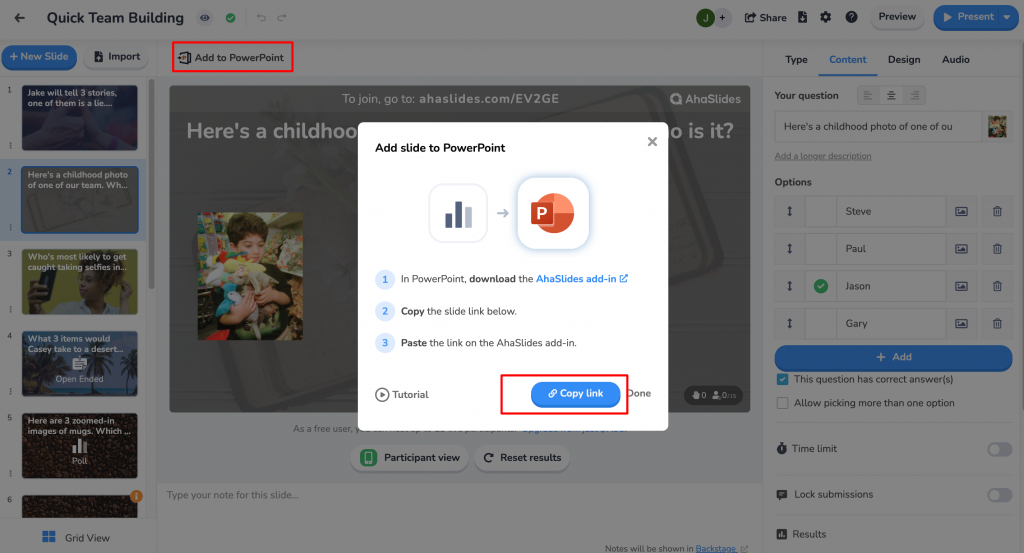
- ກັບໄປທີ່ການນໍາສະເຫນີ, Paste ການເຊື່ອມຕໍ່, ແລະມັນຈະຖືກອັບໂຫລດໂດຍອັດຕະໂນມັດ.
- ເຫຼືອທັງໝົດທີ່ຕ້ອງເຮັດຄືການເຊີນຜູ້ຊົມຂອງເຈົ້າໃຫ້ລົງຄະແນນສຽງໂດຍການສົ່ງລະຫັດ QR ທີ່ເປັນເອກະລັກຂອງເຈົ້າໃຫ້ເຂົາເຈົ້າ!
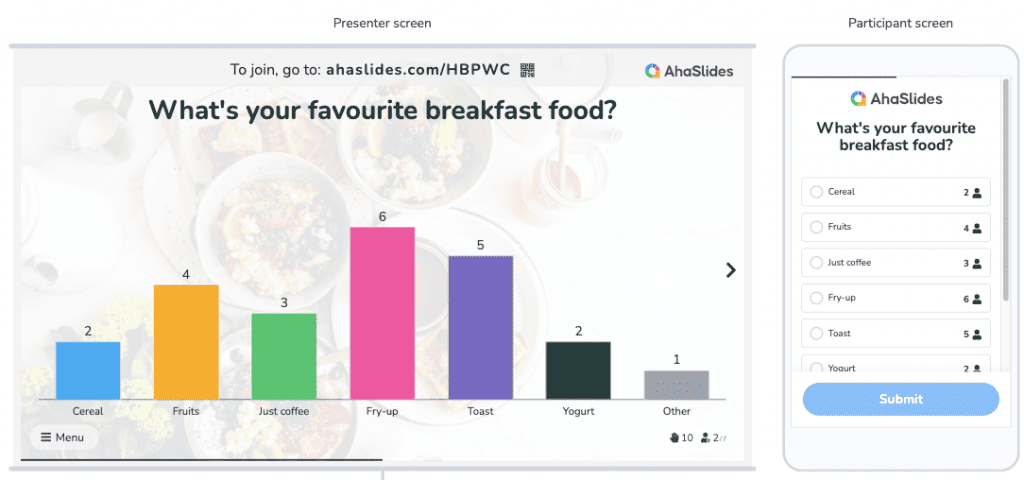
2/ ສ່ວນຂະຫຍາຍສຳລັບ PowerPoint 2019 ແລະຂ້າງເທິງ
ຄ້າຍຄືກັນກັບສະບັບ 2016, ທໍາອິດທ່ານຈໍາເປັນຕ້ອງໄດ້ຕິດຕັ້ງ AhaSlides add-in ກັບ PowerPoint ribbon ຂອງທ່ານ. ທ່ານຕ້ອງເຂົ້າສູ່ລະບົບບັນຊີ AhaSlides ຂອງທ່ານຫຼືລົງທະບຽນຖ້າທ່ານບໍ່ໄດ້ເຮັດແນວນັ້ນ.
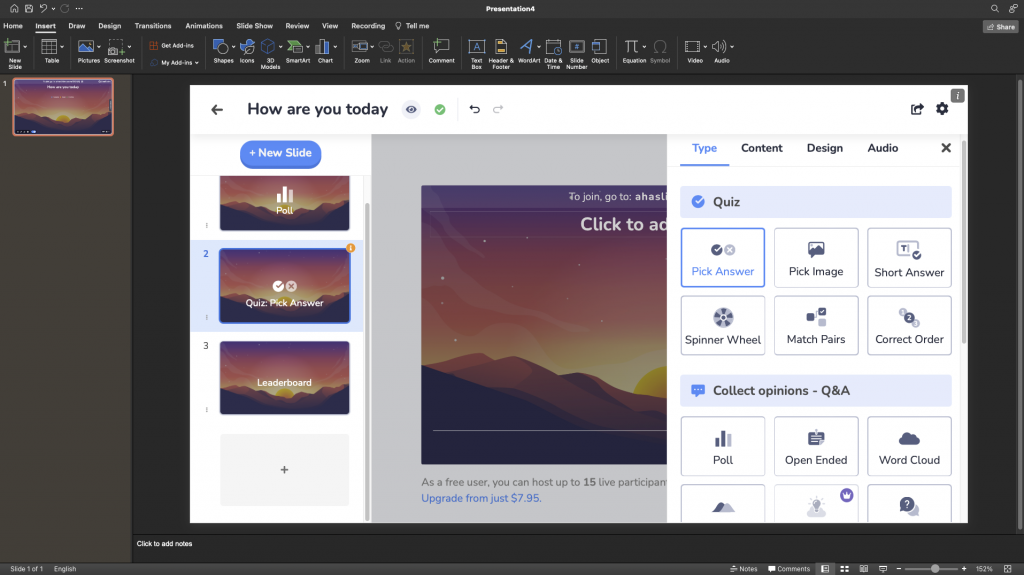
ເມື່ອ add-in ໄດ້ຖືກຕິດຕັ້ງ, ທ່ານບໍ່ຈໍາເປັນຕ້ອງຝັງແຕ່ລະອົງປະກອບການໂຕ້ຕອບເຂົ້າໄປໃນ slides ຂອງທ່ານ. ແທນທີ່ຈະ, ທ່ານສາມາດສ້າງ ແລະອອກແບບແບບສຳຫຼວດແບບໂຕ້ຕອບໄດ້ໂດຍກົງ, ຟັງຄຳ, ການຖາມ-ຕອບ ແລະອື່ນໆອີກ, ພາຍໃນສະໄລ້ PowerPoint ຂອງທ່ານ.. ການເຊື່ອມໂຍງແບບບໍ່ຕິດຂັດນີ້ເຮັດໃຫ້ການຕິດຕັ້ງທີ່ລຽບງ່າຍ ແລະປະສົບການການນຳສະເໜີທີ່ຄ່ອງຕົວຫຼາຍຂຶ້ນ.
3/ ນຳເຂົ້າສະໄລ້ PowerPoint ໂດຍກົງໃສ່ AhaSlides
ນອກຈາກການນໍາໃຊ້ການຂະຫຍາຍໃຫມ່ສໍາລັບ PowerPoint, ທ່ານສາມາດນໍາເຂົ້າ slides PowerPoint ໂດຍກົງເຂົ້າໄປໃນ AhaSlides. ການນຳສະເໜີຂອງທ່ານຈະຕ້ອງຢູ່ໃນໄຟລ໌ PDF, PPT, ຫຼື PPTX ເທົ່ານັ້ນ. ຄວາມຈຸສູງສຸດ 50MB ແລະ 100 slides.
ໂບນັດ – ເຄັດລັບໃນການສ້າງແບບສຳຫຼວດທີ່ມີປະສິດທິພາບ
ການອອກແບບສໍາຫຼວດທີ່ຍິ່ງໃຫຍ່ໄປເຫນືອກົນໄກການ. ນີ້ແມ່ນວິທີຮັບປະກັນການສຳຫຼວດຄວາມຄິດເຫັນຂອງເຈົ້າດຶງດູດຄວາມສົນໃຈຂອງຜູ້ຊົມຂອງເຈົ້າຢ່າງແທ້ຈິງ:
- ຮັກສາມັນສົນທະນາ: ໃຊ້ພາສາທີ່ລຽບງ່າຍ ແລະເປັນມິດທີ່ເຮັດໃຫ້ຄຳຖາມຂອງເຈົ້າເຂົ້າໃຈງ່າຍຄືກັບເຈົ້າກຳລັງລົມກັບໝູ່.
- ເນັ້ນໃສ່ຂໍ້ເທັດຈິງ: ຕິດກັບຄໍາຖາມທີ່ເປັນກາງ, ຈຸດປະສົງ. ບັນທຶກຄວາມຄິດເຫັນທີ່ສັບສົນຫຼືຫົວຂໍ້ສ່ວນບຸກຄົນສໍາລັບການສໍາຫຼວດທີ່ຄາດວ່າຈະມີຄໍາຕອບທີ່ລະອຽດກວ່າ.
- ສະເໜີທາງເລືອກທີ່ຈະແຈ້ງ: ຈໍາກັດທາງເລືອກໃນການ 4 ຫຼືຫນ້ອຍ (ລວມທັງທາງເລືອກ "ອື່ນໆ"). ທາງເລືອກຫຼາຍເກີນໄປສາມາດຄອບງໍາຜູ້ເຂົ້າຮ່ວມ.
- ຈຸດປະສົງສໍາລັບຈຸດປະສົງ: ຫຼີກລ້ຽງການນໍາພາຫຼືຄໍາຖາມອະຄະຕິ. ທ່ານຕ້ອງການຄວາມເຂົ້າໃຈທີ່ຊື່ສັດ, ຜົນໄດ້ຮັບທີ່ບໍ່ເຂົ້າໃຈ.
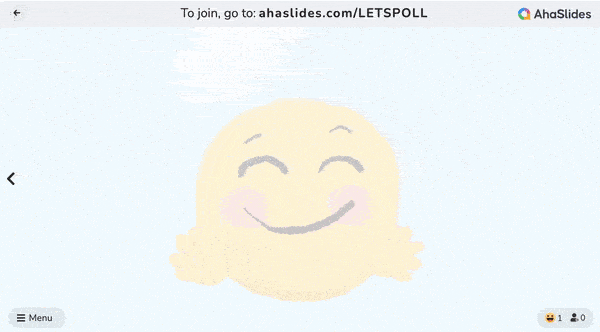
ຕົວຢ່າງ:
- ມີສ່ວນຮ່ວມໜ້ອຍ: "ລັກສະນະໃດແດ່ທີ່ມີຄວາມສໍາຄັນທີ່ສຸດສໍາລັບທ່ານ?"
- ມີສ່ວນຮ່ວມຫຼາຍ: "ຄຸນສົມບັດອັນດຽວທີ່ເຈົ້າບໍ່ສາມາດຢູ່ໄດ້ໂດຍບໍ່ມີມັນແມ່ນຫຍັງ?"
ຈືຂໍ້ມູນການ, ແບບສໍາຫຼວດທີ່ມີສ່ວນຮ່ວມສົ່ງເສີມການມີສ່ວນຮ່ວມແລະໃຫ້ຄໍາຄິດເຫັນທີ່ມີຄຸນຄ່າ!
🎊 ກວດເບິ່ງ: ທາງເລືອກ Mentimeter ທີ່ດີທີ່ສຸດ | 7 ທາງເລືອກສູງສຸດໃນປີ 2024 ສໍາລັບນັກທຸລະກິດ ແລະນັກການສຶກສາ
ສະຫຼຸບ
AhaSlides ເປັນຊອຟແວການນໍາສະເຫນີທີ່ຍືດຫຍຸ່ນແລະ intuitive ທີ່ບໍ່ມີເວລາຮຽນຮູ້. ມັນອະນຸຍາດໃຫ້ທ່ານສາມາດເພີ່ມການເຊື່ອມຕໍ່, ວິດີໂອ, ຄໍາຖາມສົດ, ແລະມີຫຼາຍຫຼາຍໃນການນໍາສະເຫນີຂອງທ່ານໄດ້ຢ່າງງ່າຍດາຍ. ຢ່າລືມວ່າພວກເຮົາຢູ່ທີ່ນີ້ເພື່ອເຮັດໃຫ້ການນໍາສະເຫນີຂອງທ່ານດີຂຶ້ນ, ມີການໂຕ້ຕອບຫຼາຍຂຶ້ນ, ແລະມີສ່ວນຮ່ວມກັບຜູ້ຊົມທີ່ກວ້າງຂວາງ.